19条新人必看的Lumion良好操作习惯
 2019-04-26
2019-04-26

1. 准备工作,sketchup或者其他格式模型导入lumion前必须清理模型(多余贴图组件等)。
2. 如在Sketchup中已放置人物和树木,请提前去除并另存后再导入(减少多次替换模型)。
3. sketchup模型体量太大需分开模型多个文件多次导入(注意模型坐标一致)
举例:甲供资料建筑、su基础模型、复杂的构筑物、动画中需单独制作特效的小模型。
4. 好的作图习惯需分图层导入模型或者分图层放置建筑、植物、人物、车辆等(层123...是可以自己命名的)。
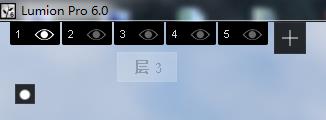
5. 导入模型后先查看是否有漏面,重面(闪面)、模型出错(个别模型组、套组、成组太多会出现这个问题,炸开即可)等问题。
6. 有问题的模型替换修改后请勿重复添加,以免增加lumion缓存拖累电脑。
7. 打开景观草按钮,查看是否有材质与草地重叠(有时候打开这个按钮,建模坡度大的草地侧面是岩石,可以在这个工具栏最右侧按钮关闭岩石)。
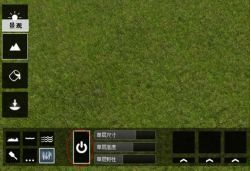
8. 导入模型后,放置模型最低点与草坪重叠,需适当拉高模型。

9. 常用植物、人物等模型库内模型,加星标记(方便省事)。
10. 尽量不要随便修改lumion库中模型的大小,树木除外(lumion的模型比例是正确的宏观世界尺寸)。
11. sketchup贴图需要lumion再次进行参数调整,铺装、玻璃、水面、石材等,需编辑模式和相机模式反复多次调整最适合角度的参数。
12. 布夜景灯光时一定要将灯单独分图层,以免渲染时灯的光亮影响白天的场景。
13. 效果图确定角度后,请勿再移动模型坐标(一定不要更改sketchup的坐标,不然后期进入lumion替换后,模型与lumion部分添加的模型会错位)。
14. 常用且必有的可添加特效:太阳、阴影、反射、云彩、锐化、两点透视(根据自己情况来,以上为常用且必有)。
15. 导出时分辨率选择:预览效果选择桌面大小,正式图用于ps排版选择打印大小(lumion8不是实时渲染显示和输出不一致,所以建议小图渲染预览)。
16. 动画渲染选择图像序列(MP4的话如果电脑出错需要重新渲染),图像序列出问题的部分我们可以选择帧数单独渲染错误部分,参数:四星,30fps,1080P即可(满足网络和汇报需求)。
17.制作动画镜头时,不要一镜到底,选择多个片段的短镜头的剪辑(如果你是国际电影大师一镜到底也是可以的)。

18. 勤保存,lumion没有自动保存功能,闪退就什么都没了,如果未响应可以选择多按几次f5(保存快捷键)。
19. 保存时先保存场景,再单独另存一份ls格式的文件(定期清理lumion废弃缓存文件(一般在C盘的channels这个文件夹看自己文件命名就知道啦),以免影响lumion运行速度)。















